Як зменшити гучність у Zoom, Google Meet і Microsoft Teams

Програми для відеодзвінків стали найважливішою частиною віддаленої роботи та навчання. Досліджуйте, як зменшити гучність у Zoom, Google Meet та Microsoft Teams.
Незважаючи на те, що Roblox є ігровою платформою, це також ринок, який дозволяє творцям і гравцям здійснювати транзакції. Наприклад, якщо ви щойно створили групу та шукаєте косметичні товари, ви можете знайти їх безліч на ринку. Але щоб отримати їх, ви повинні мати Robux у фондах своєї групи, щоб компенсувати творцям їхню роботу.
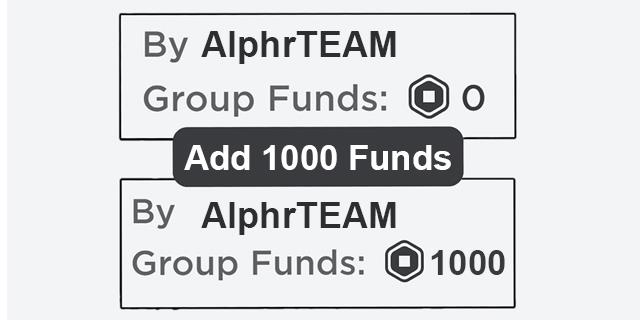
Якщо ви не знаєте, як додати групові кошти в Roblox для завершення транзакцій, ви в потрібному місці. У цій статті все докладно описано.
Як додати кошти групи Roblox
Чи знаєте ви, що полегшує співпрацю в групах Roblox? Групові кошти. За кошти групи ви (власник) або адміністратор можете придбати пропуски на гру та косметичні предмети, а також винагородити учасників групи за внесок у підтримку групи. Таким чином, Roblox має кілька методів додавання Robux до вашої групи, щоб допомогти вам легко здійснювати транзакції.
Додавання коштів Roblox Group шляхом створення та купівлі одягу
Не робіть припущень щодо одягу в Roblox. Це 2D косметичні засоби для покращення аватарів. Ви можете створити його за 10 Robux, завантажити його в магазин групи та купити за вищою ціною, щоб збільшити кошти групи. Звучить складно, правда? По-перше, давайте розглянемо деякі елементи аватара, які ви можете створити, і крок за кроком пройдемо процес.
Як створити одяг для аватара
Для демонстрації ми розглянемо, як створити футболку та використовувати її для додавання коштів групи. Перш ніж почати процес, переконайтеся, що ви зберегли на своєму пристрої зображення, яке хочете використовувати на своїй футболці.
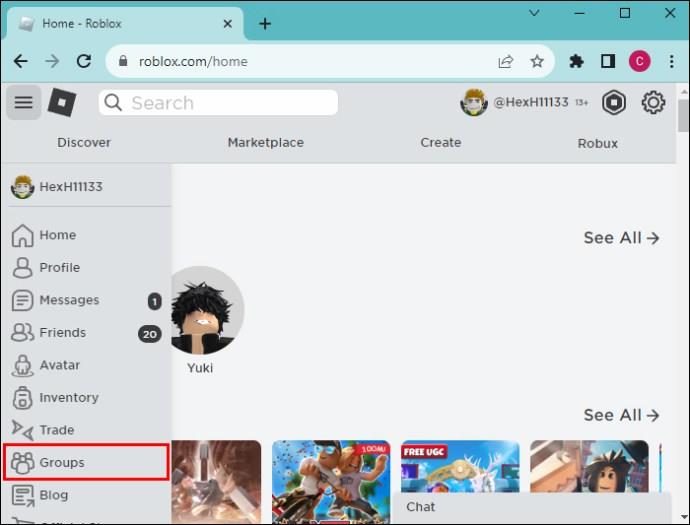
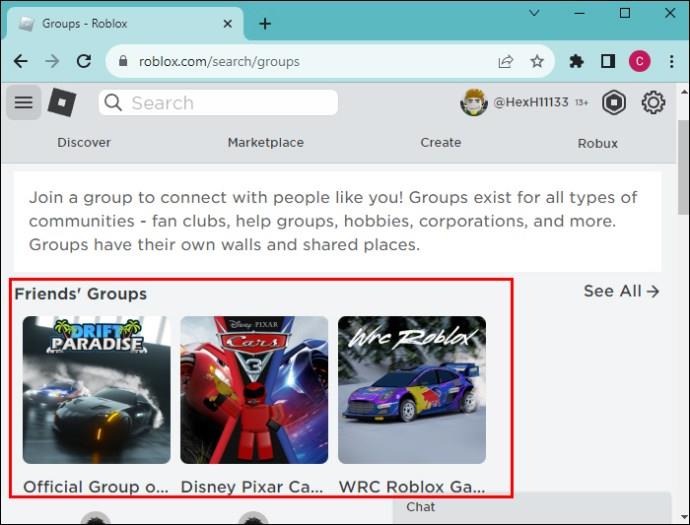
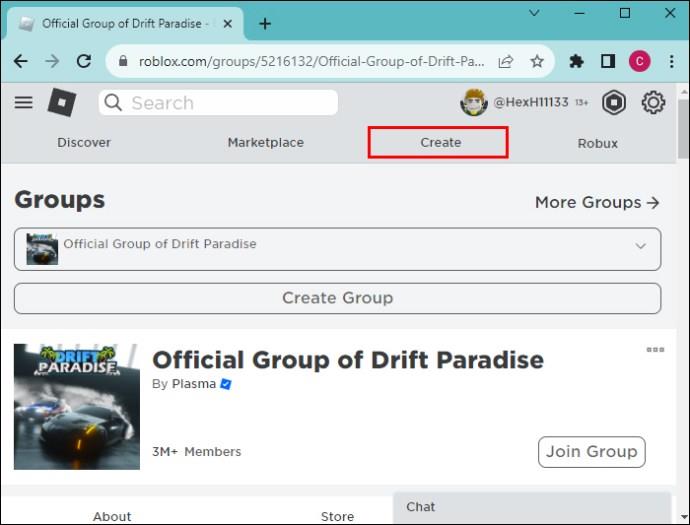
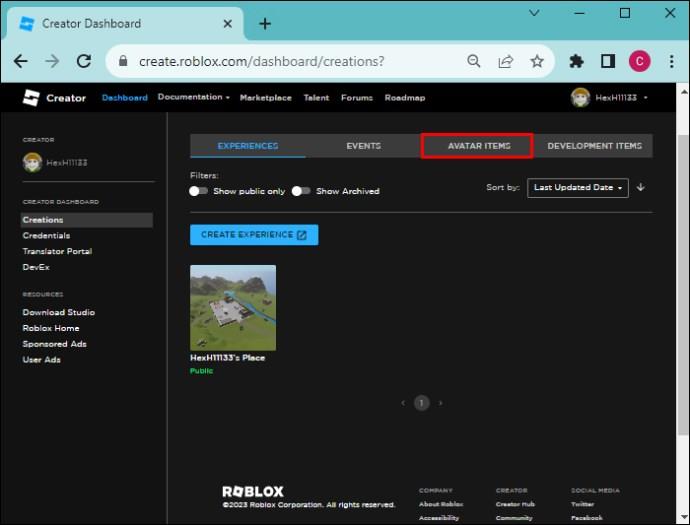
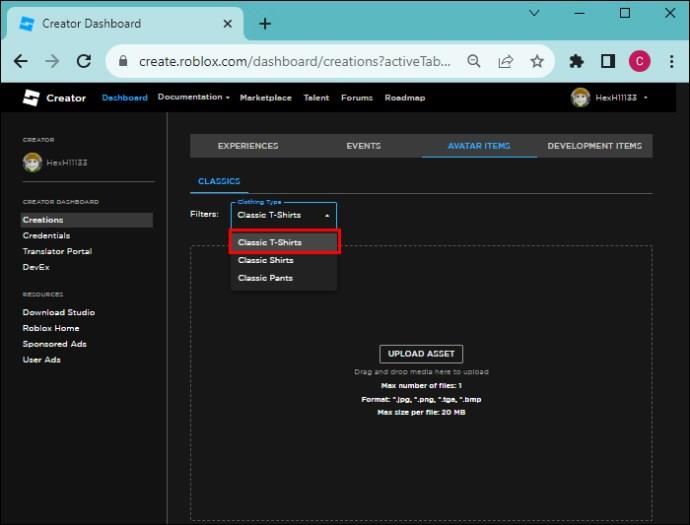
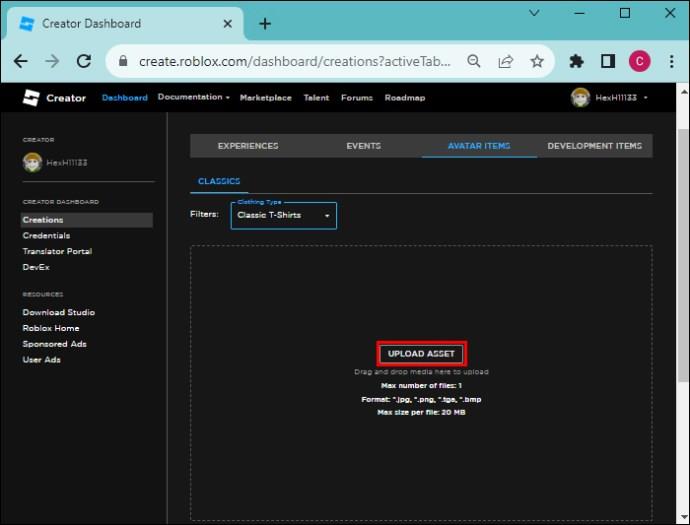
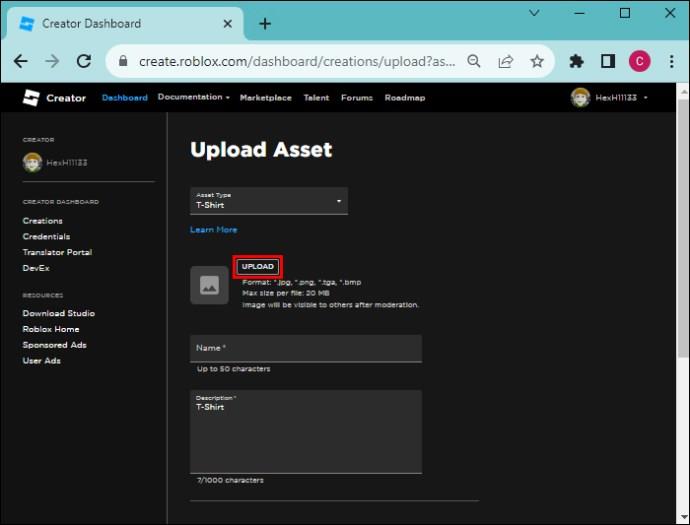
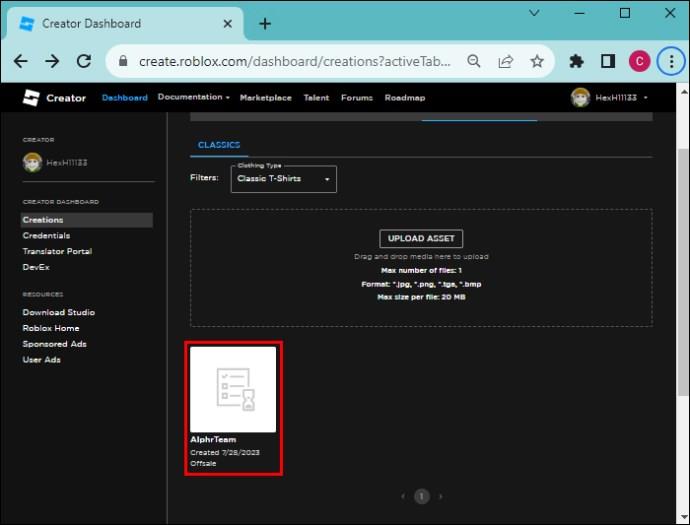
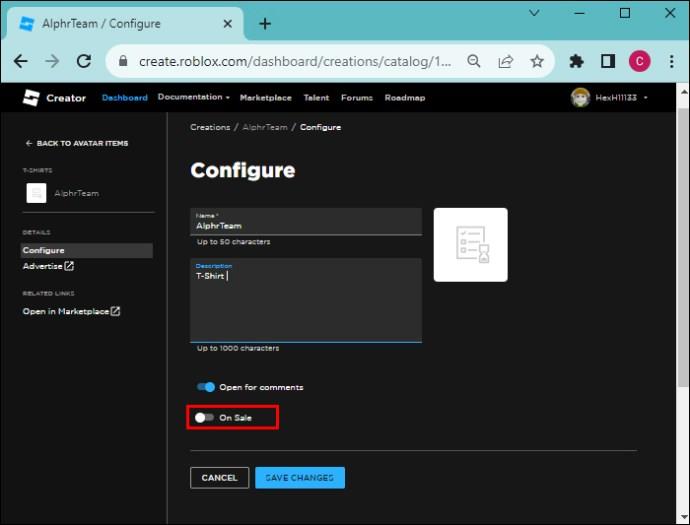
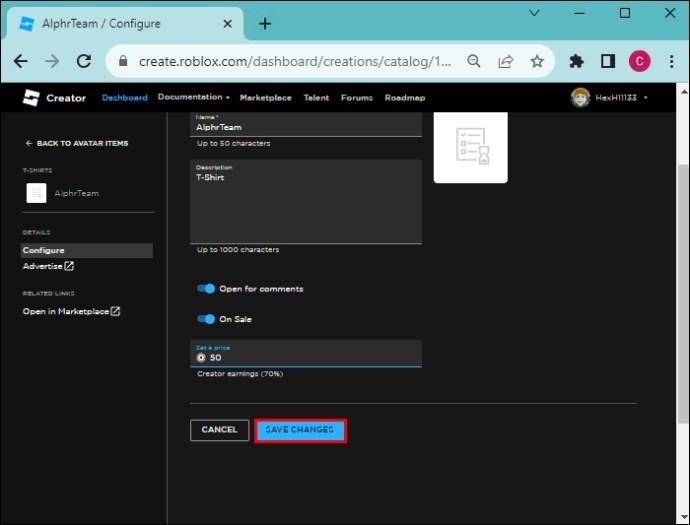
Як додати кошти до групи за допомогою свого одягу
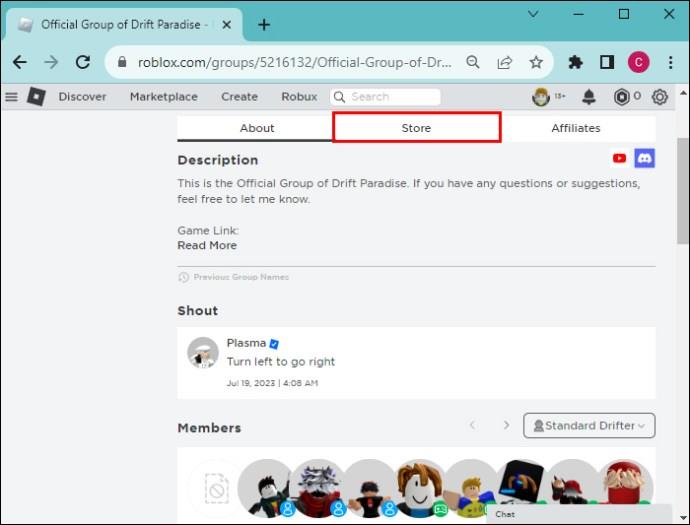
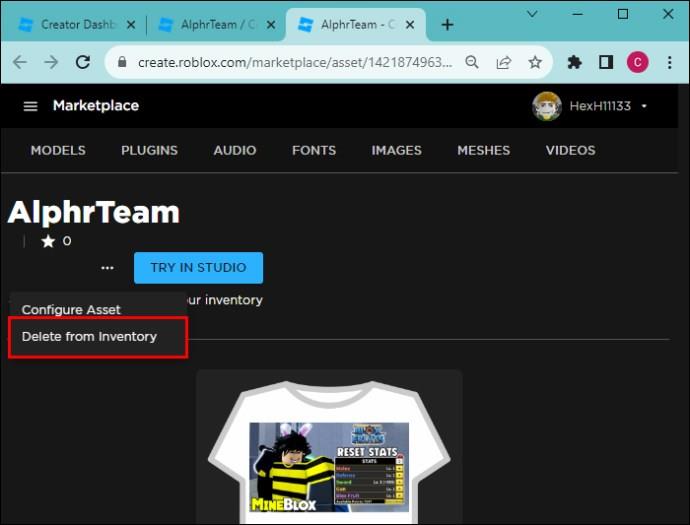
Але чому в очікуванні, а не 50 Robux, як ви встановили ціну? Тому що Roblox зберігає Robux, отриманий від транзакції, від п’яти до 21 дня, щоб мати можливість перевірити транзакцію. Після періоду очікування Robux буде доступний у фондах групи. Крім того, Roblox віднімає 30% від ваших загальних продажів як комісію за те, що ви дозволяєте використовувати їх платформу.
Ви можете створити кілька футболок, сорочок і штанів і купити їх, щоб додати більше коштів до групи. Пам’ятайте, що зображення на одязі вашого аватара мають відповідати стандартам спільноти Roblox. Інакше модератори Roblox не приймуть їх на ринку спільноти.
Додавання коштів групи Roblox за допомогою Game Pass
Чи є у вас опублікований досвід роботи з групою Roblox? Ви можете використовувати його, щоб додати кошти до своєї групи Roblox, створивши ігровий пропуск. Ця спеціальна функція надає гравцеві доступ до обмеженої зони в рамках досвіду. Хоча ви повинні призначати привілеї користувачам вручну, зусилля варті того, оскільки це безкоштовний спосіб збільшити кошти вашої групи.
Ось кроки, які потрібно виконати:
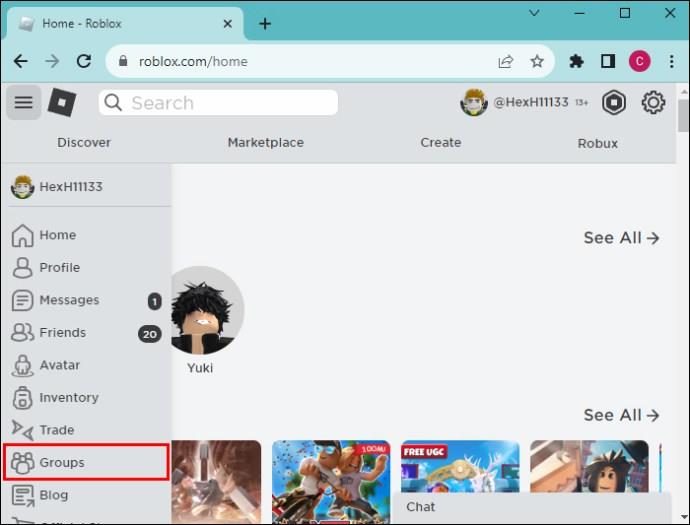
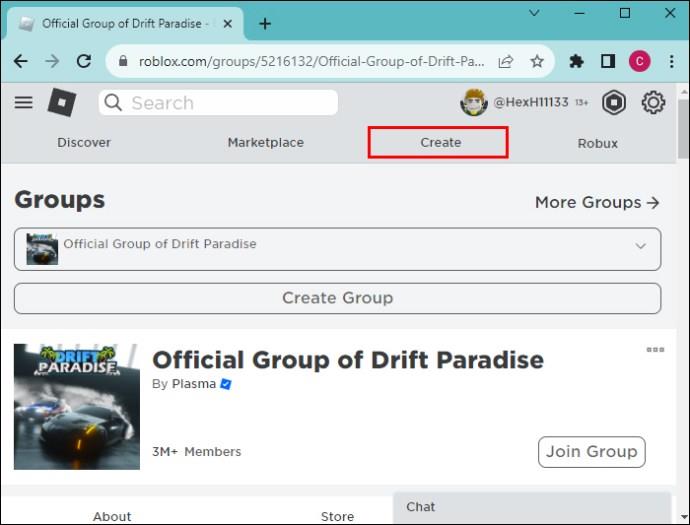
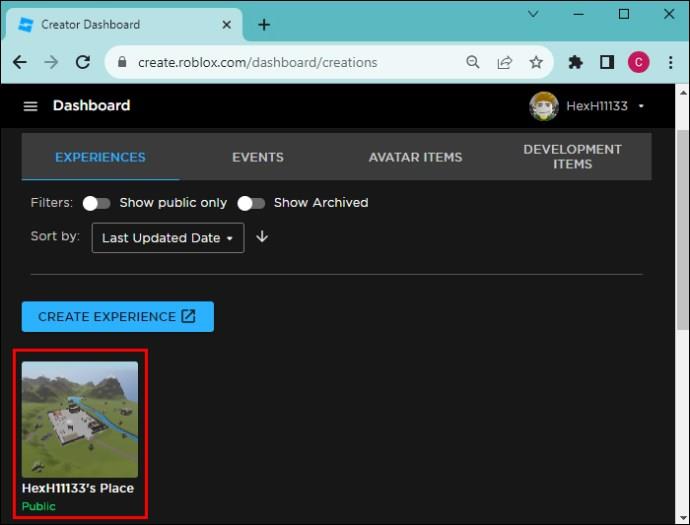
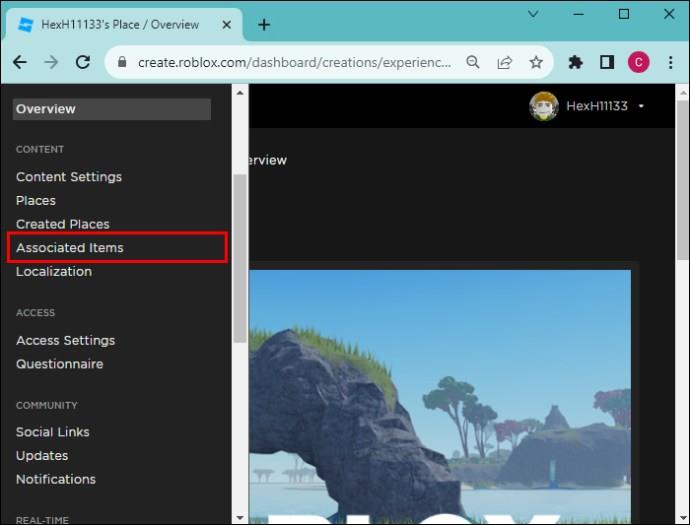
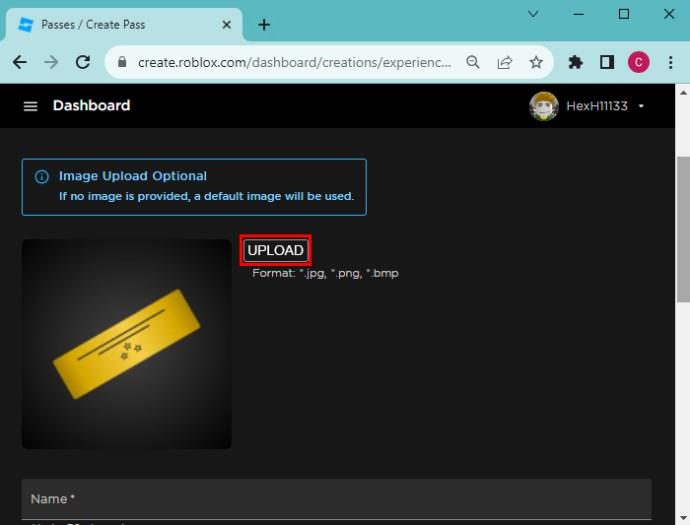
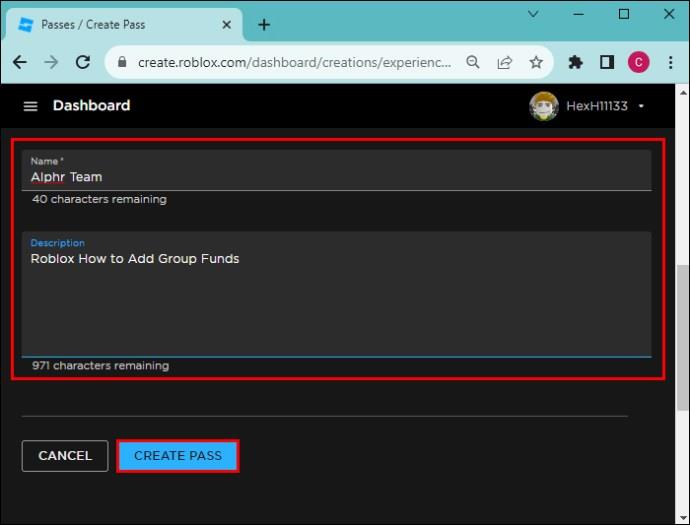
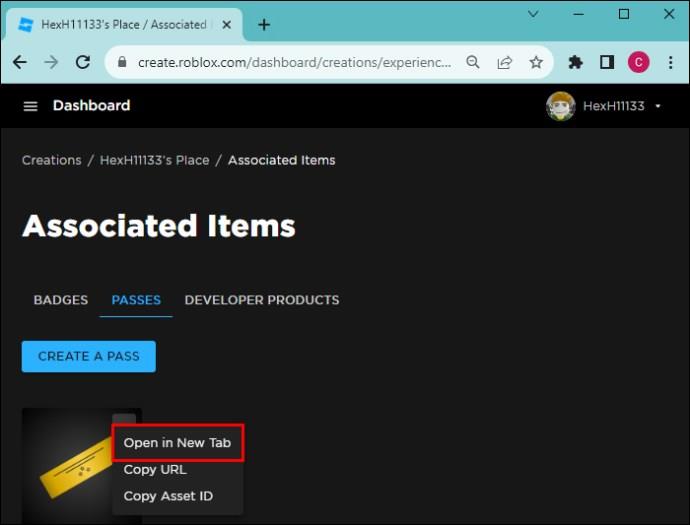
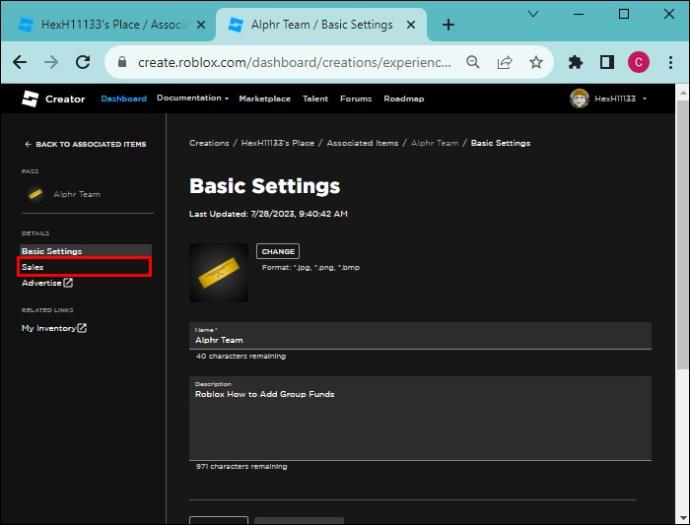
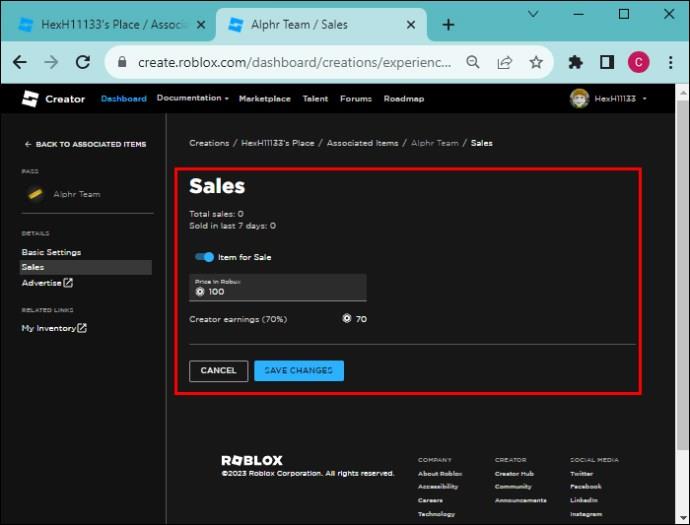
Як керувати коштами групи Roblox
Незважаючи на те, що ви є власником групи, кошти, які надходять до групи, належать не тільки вам. Вони належать кожному члену групи. Однак у вас є контроль над коштами, і ви несете відповідальність, якщо хтось надішле скаргу в Roblox. З цієї причини вам потрібно проявити належну обачність і належне управління фондами. Ось як:
Зробіть можливими групові транзакції Roblox
Хоча у вашому обліковому записі можуть бути тисячі Robux, ви не можете перенести їх безпосередньо в обліковий запис групи. Ви можете зробити це, лише монетизуючи активи групи та купуючи їх. Зрозуміло, що описані вище процеси можуть здатися надто довгими та виснажливими, але вони дозволяють вам заробляти навіть на інших творцях, яким подобаються активи вашої групи на ринку спільноти.
Ви коли-небудь додавали кошти до своєї групи Roblox раніше? Якщо так, то який метод ви використали? Повідомте нам у розділі коментарів нижче.
Програми для відеодзвінків стали найважливішою частиною віддаленої роботи та навчання. Досліджуйте, як зменшити гучність у Zoom, Google Meet та Microsoft Teams.
Дізнайтеся, як налаштувати мобільну точку доступу в Windows 10. Цей посібник надає детальне пояснення процесу з урахуванням безпеки та ефективного використання.
Досліджуйте, як налаштувати налаштування конфіденційності в Windows 10 для забезпечення безпеки ваших персональних даних.
Дізнайтеся, як заборонити людям позначати вас у Facebook та захистити свою конфіденційність. Простий покроковий посібник для безпеки у соцмережах.
Пам’ятаєте часи, коли Bluetooth був проблемою? Тепер ви можете ефективно обмінюватися файлами через Windows 10 за допомогою Bluetooth. Дізнайтеся, як це зробити швидко і легко.
Ось посібник про те, як змінити тему, кольори та інші елементи в Windows 11, щоб створити чудовий робочий стіл.
Детальна інструкція про те, як завантажити Google Meet на ваш ПК, Mac або Chromebook для зручного використання.
Детальний огляд процесу налаштування VPN в Windows 10 для безпечного та анонімного Інтернет-серфінгу.
Ось як ви можете отримати максимальну віддачу від Microsoft Rewards для Windows, Xbox, Mobile, покупок і багато іншого.
Оскільки продуктивність і доступність бездротових периферійних пристроїв продовжують зростати, Bluetooth стає все більш поширеною функцією на ПК з Windows. Досліджуйте, як підключити та використовувати Bluetooth.








